Peut-être utilisez-vous l'assistant vocal par défaut de Google pour passer des appels téléphoniques et envoyer des SMS, mais connaissez-vous également toutes les fonctionnalités intéressantes qu'il offre à part cela ?
Google Assistant prend en charge plus d'applications chaque jour ; Ses fonctionnalités toujours plus nombreuses permettent de lire les actualités, de retrouver son téléphone, de réserver une table dans un restaurant, et bien d'autres fonctionnalités plus facilement accessibles. Vérifier Qu'est-ce que l'Assistant Google? Comment l'utiliser pour tirer pleinement parti de son potentiel.
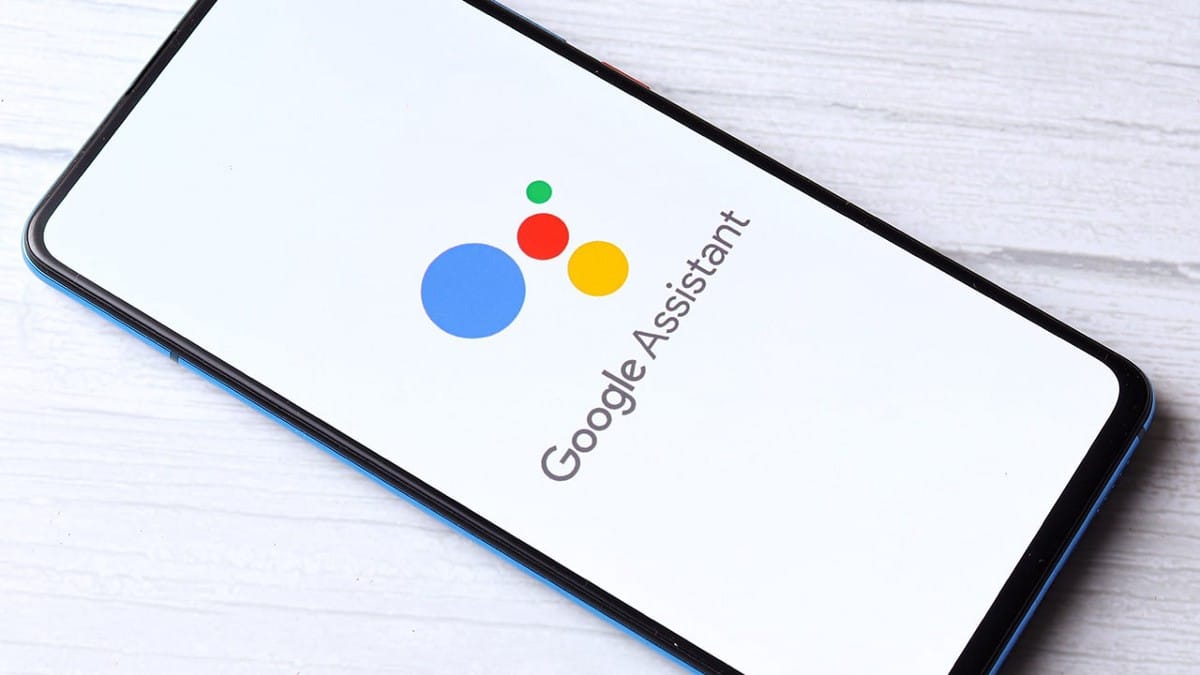
Dans cet article, nous allons explorer certaines des fonctionnalités les plus utiles et les plus cachées proposées par Google Assistant pour vous faciliter la vie.
1. Utilisez l'assistant Google sur l'écran de verrouillage
Certaines fonctionnalités de l'Assistant Google sont toujours disponibles lorsque l'écran de votre téléphone est verrouillé.
Lorsque votre téléphone ou votre tablette Android est verrouillé, vous pouvez utiliser l'Assistant Google pour, par exemple, régler un minuteur sur votre téléphone, obtenir des informations telles que les dernières actualités sportives ou obtenir des résultats personnalisés. Inclure les résultats personnels.
Avez-vous besoin de modifier votre destination dans Google Maps pendant que vous conduisez ? Vous pouvez demander votre chemin pour garder les mains sur le volant et vous concentrer sur la route. Dites "OK Google, donne-moi l'itinéraire vers la station-service la plus proche" pendant que votre téléphone est verrouillé, et Google Assistant ouvrira Maps et trouvera le meilleur itinéraire.
Vous pouvez également demander à votre assistant virtuel de voir la météo pendant que vous êtes occupé par votre routine matinale, ou définir des rappels pour plus tard dans la journée sans avoir à déverrouiller.
2. Contrôlez vos applications préférées avec votre voix
L'assistant Google est compatible avec de nombreuses applications, à la fois celles développées par Google et d'autres. Etsy, eBay, Walmart, PayPal, Instagram et Spotify ne sont que quelques-unes des applications que l'assistant Google peut contrôler.
Si votre application préférée n'est pas encore compatible avec Google Assistant, cela pourrait se produire à l'avenir. Google encourage tous les développeurs à concevoir leurs applications pour qu'elles soient compatibles avec l'Assistant.
Vous pouvez dire des choses comme "OK Google, trouve des baskets sur eBay" ou "Hey Google, montre-moi mon solde PayPal". Vérifier Comment déconnecter n'importe quel service avec l'Assistant Google.
3. Demandez à votre assistant Google de lire un article pour vous
Google Assistant peut lire un article pour vous ; Vos mains et vos yeux peuvent être libres pour faire du café le matin tout en écoutant les nouvelles en même temps.
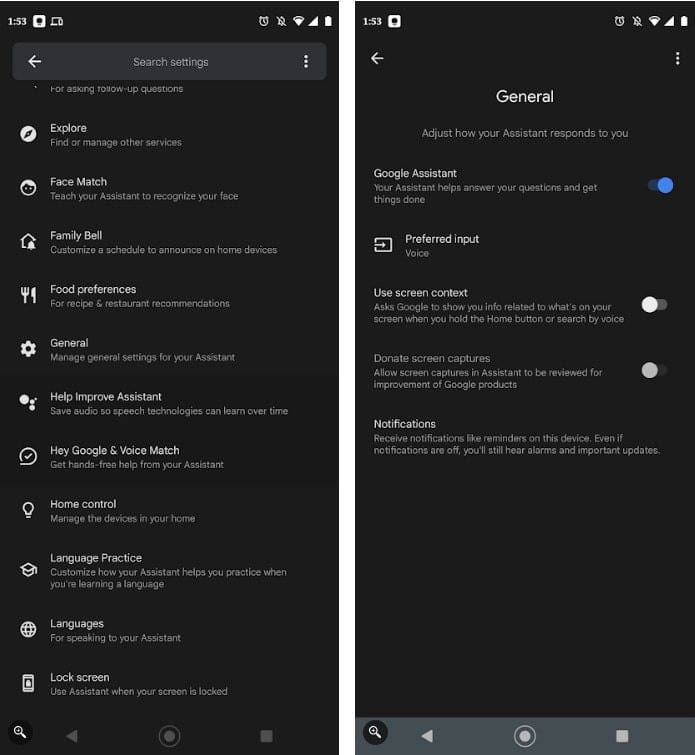
Pour utiliser cette fonctionnalité, dites "OK Google, ouvrez les paramètres de l'Assistant", accédez à "Général", puis activez Utiliser le contexte de l'écran.
Ensuite, recherchez simplement un article que vous souhaitez que Google Assistant vous lise dans Chrome et dites "Hé Google, lis-le-moi".
4. Ajouter des langues pour les familles bilingues
Si votre famille parle plusieurs langues, l'Assistant Google peut gérer cela sans problème. Cela signifie que chacun peut utiliser l'assistant virtuel à tout moment et dans la langue de son choix.
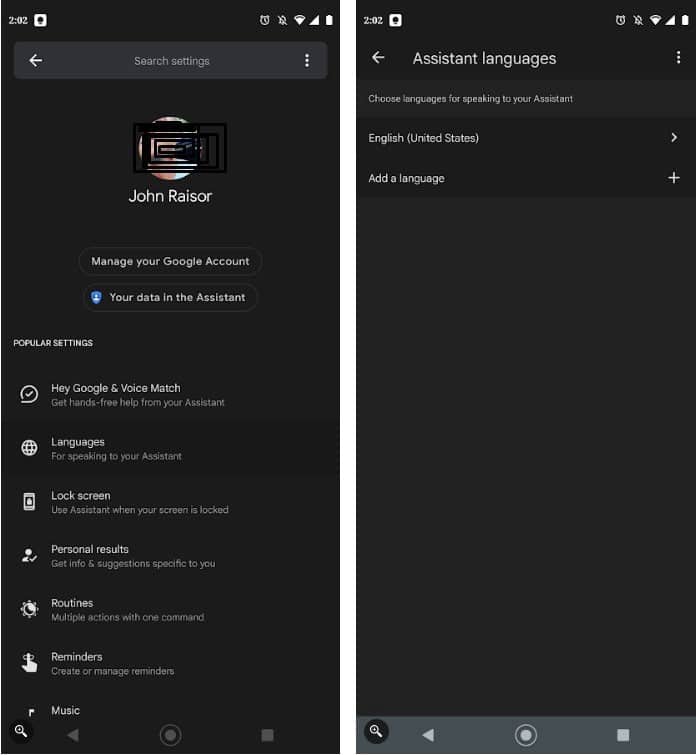
Pour configurer plusieurs langues, dites "OK Google, change les paramètres de langue pour l'Assistant". Clique sur Ajouter une langue Sélectionnez-le ensuite dans la liste.
5. Modifiez rapidement les paramètres de l'appareil
Google Assistant peut contrôler les paramètres de votre téléphone couramment utilisés avec des commandes simples.
Si vous recevez constamment des notifications par SMS lorsque vous devriez travailler, dites "OK Google, activez le mode Ne pas déranger". Vous pouvez également contrôler la lampe de poche en disant "Hey Google, allume ma lampe de poche" ou vous préparer à décoller en disant "OK Google, activez le mode avion". Vérifier Qu'est-ce que le mode avion? Comment ce mode fonctionne-t-il et quand doit-il être activé?
6. Trouvez votre téléphone
Votre téléphone est-il à nouveau perdu ? Avez-vous déjà essayé de chercher parmi les coussins du canapé et sous le siège de votre voiture ?
Dites "Hey Google, trouve mon téléphone" à partir d'un autre appareil à commande vocale connecté à votre compte, et Google Assistant émettra un son sur votre téléphone perdu, à condition qu'il soit allumé et dispose d'une connexion Internet.
7. Découvrez à quel point votre destination est occupée
Une fonctionnalité très utile pour planifier votre journée consiste à demander à l'assistant Google à quel point une entreprise est occupée lorsque vous allez visiter afin de profiter de votre temps.
Par exemple, pour connaître le niveau d'affluence d'un restaurant à l'heure à laquelle vous souhaitez y aller, dites "OK Google, quel est le niveau d'occupation de [nom du restaurant] à 7 h XNUMX le vendredi ?"
8. Réserver une table dans un restaurant
Vous avez demandé à votre assistant Google à quel point il y avait du monde dans votre restaurant préféré à 7 h le vendredi, et vous avez découvert qu'il y aura une attente si vous ne planifiez pas à l'avance. Ne vous embêtez pas à appeler constamment lorsque vous pouvez demander à Google Assistant de faire le travail pour vous.
Dites simplement "OK Google, fais une réservation au [nom du restaurant]". Vous serez ensuite invité à fournir des détails tels que le nombre de personnes, l'heure et la date. Vérifier Meilleure application de sélection de restaurants pour vous aider à localiser votre prochain dîner.
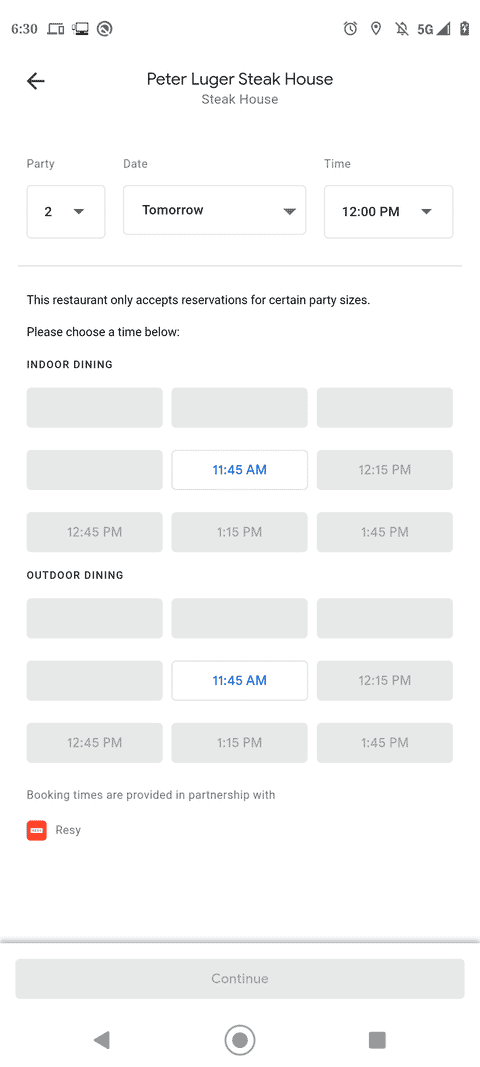
Suivez simplement les instructions, cliquez sur Confirmer, et vous pouvez éviter l'attente. Vous pouvez également utiliser l'assistant Google pour vous rappeler de faire une réservation.
9. Gérez et examinez vos données et votre activité
Vous pouvez contrôler les données que l'Assistant Google collecte à partir de vos conversations.
Si vous souhaitez en savoir plus sur la manière dont l'Assistant Google utilise vos données, dites "Ok Google, comment utilises-tu mes données ?".
Si vous souhaitez supprimer les données, vous pouvez dire "OK Google, supprime la dernière chose que je t'ai dit". Vous pouvez également supprimer de grands groupes de conversations en disant : "Ok Google, supprime tout ce que je t'ai dit la semaine dernière".
10. Surveillance des appels avec Google Assistant
Nous recevons tous des appels aléatoires tous les jours. Si vous possédez un téléphone Pixel et que vous recevez un appel d'un numéro inconnu, appuyez sur Surveillance des appels. Google Assistant répondra à l'appel et affichera une transcription en direct.
Avec cette fonctionnalité, vous pouvez savoir pourquoi vous avez reçu l'appel étrange et passer la ligne si l'appel est important. S'il s'agit d'un nouvel appel pour renouveler la garantie, vous avez également la possibilité de raccrocher.
Vous pouvez utiliser la fonction Filtrage d'appel pour savoir qui appelle et pourquoi il appelle avant de répondre à l'appel. L'écran d'appel fonctionne sur votre appareil et n'utilise pas le Wi-Fi ni les données mobiles. Les appels auxquels répond l'Assistant Google sont comptabilisés dans les minutes d'appel de votre opérateur.
Google Assistant regorge de compétences utiles
Il est facile d'activer l'Assistant Google et de profiter de ce que vous pouvez déjà faire avec. Armé de certaines des compétences d'assistant vocal les plus utiles, vous pouvez désormais en faire plus sur votre appareil Android tout en touchant à peine l'écran.
Et une fois que vous maîtrisez ces choses, il existe des utilisations plus avancées pour les découvrir dans l'assistant Google. Vous pouvez désormais visualiser Les meilleures façons dont l'Assistant Google peut vous aider à planifier votre journée.







